Annonse
Du må kjøre et annet operativsystem på din Linux-PC. Men bør du dobbelt boot 7 grunner til at du bør (og ikke bør) Dual Boot LinuxOfte kan det være vanskelig å rettferdiggjøre å velge å installere Linux over Windows. Men hvorfor ikke velge begge deler? Her er fem grunner til dual boot og to grunner til at du ikke burde gjøre det. Les mer , eller bruker du en virtuell maskin? Og hvis du velger det andre alternativet, hvilken programvare for virtuell maskin bør du bruke?
Virtuelle maskiner vs. Dobbelt oppstart
Driver du Linux - kanskje Linux Mint eller Ubuntu Linux Mint vs. Ubuntu: Hvilken distro bør du velge?Linux Mint og Ubuntu er to populære Linux-distros, men som er best? Bør du velge Ubuntu eller Linux Mint? Les mer - sammen med Windows? Eller har du to eller flere Linux-distribusjoner installert på datamaskinen din? Hvordan fungerer det for deg? For noen fungerer denne dynamikken bra. For andre kan omstart være et problem.
Tiden det tar å starte på nytt, velg et annet OS på GRUB bootloader-skjermen, og deretter starte opp, kan være problematisk. Dette gjelder spesielt på systemer der Linux er installert sammen med Windows.

På tregere systemer, eller de med mange apper som prøver å kjøre når Windows laster, kan du vente 5–10 minutter før du kan begynne å være produktiv. Kast inn en antivirusløsning, så er du snart i gang med en massiv sakte.
Å kjøre sekundært operativsystem i en virtuell maskin kan imidlertid løse dette problemet.
Hva er en virtuell maskin?
Vi har sett på virtuelle maskiner - kjent som VM-er - flere ganger tidligere. Enkelt sagt, det er applikasjoner som skaper et programvaremiljø som etterligner datamaskinens maskinvare. Et operativsystem kan deretter installeres i dette miljøet. Vi kaller dette et “gjest OS”, mens operativsystemet du har installert på din fysiske datamaskin er "verts OS".
I tillegg kan virtualisering forbedres ved hjelp av dedikert systemmaskinvare.
Slik aktiverer du virtualisering på din PC
Mens det valgte gjestesystemet ditt kan kjøre uten maskinvarevirtualisering, er det verdt å bruke hvis alternativet er tilgjengelig. Ikke minst fordi det vil redusere avløpet for datamaskinens systemressurser.
For å aktivere maskinvarevirtualisering, må du starte datamaskinen på nytt for å få tilgang til BIOS. Hvordan dette oppnås vil avhenge av enheten din, men det gjøres vanligvis ved å tappe del eller F2 etter at datamaskinen har startet på nytt.
Finn det avanserte skjermbildet i BIOS og se etter ett av følgende:
- virtualisering
- VT-x (Intel - eldre systemer vil ha VT-d)
- AMD-V (AMD-systemer)
BIOS navigeres ved hjelp av piltastene. Når du har aktivert virtualisering, trykker du på F10 for å lagre og avslutte.
Når dette er gjort, kan du velge mellom tre open source VM-applikasjoner, som vi skal se på nedenfor (VMWare er også tilgjengelig for Linux, men er ikke open source).
1. VirtualBox
Tilbyr allsidig virtualisering, VirtualBox kan lage en virtuell maskin med praktisk talt ethvert operativsystem (unntatt de som er beregnet på ARM-enheter). Det tilbyr også programvare og hardassistert virtualisering, og lagrer virtuelle maskiner som diskbilder. Dette gjør dem enkle å sikkerhetskopiere eller migrere til andre PCer eller VM-applikasjoner.

VirtualBox er spesielt flink til å kjøre 32-biters og 64-biters Linux-distros, i tillegg til Windows. Det er til og med mulig å kjøre OS X på VirtualBox, kanskje for å teste det før konfigurere PC-en din som en Hackintosh Teknisk oppskrift: Optiske maskinvarekomponenter for en perfekt hackintoshTenker du å bygge en Hackintosh? Du kan lage en Mac Pro til halv pris av den virkelige tingen. Jeg satte sammen en tilpasset Hackintosh ved hjelp av informasjon skinnet fra flere Hackintosh-entusiastsider. Selv med... Les mer . Finn en kopi for distribusjonen din kl virtualbox.org/wiki/Downloads.
2. QEMU
Hvis du vil kjøre et ARM-operativsystem (for eksempel Android, Raspbian eller RISC OS), er dette kommandolinjebaserte verktøyet det du skal velge.
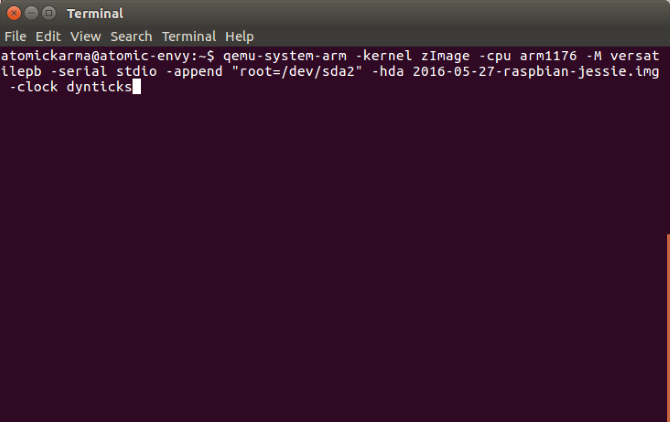
Forkortelse for “Quick Emulator”, QEMU er grei å sette opp, og noen gjestestyringssystemer kan til og med lastes ned med QEMU innebygd. Vårt forrige blikk på kjører Raspbian Pi primære OS Raspbian i QEMU vil gi deg en god introduksjon til dette verktøyet.
Selv om det ikke-omtalte navnet for QEMU er “Quick Emulator”, er det faktisk en hypervisor, et verktøy for å administrere maskinvarevirtualisering. Du kan installere QEMU med:
sudo apt-get install qemu qemu-kvm libvirt-bin3. KVM
Forkortelse av kjernebasert virtuell maskin, KVM er en gaffel for QEMU-prosjektet, og fungerer sammen med det verktøyet for å gi flere alternativer (for eksempel hastigheten til nesten innfødt) utover dets interne VM funksjonalitet.

Dette betyr at KVM tilbyr stor hastighet og stabilitet enn VirtualBox, men KVM er litt vanskeligere å sette opp. Imidlertid, hvis du kan få hodet rundt para-virtualiserte drivere, vil du være på god vei til å forstå hvorfor KVM er et populært alternativ for hosting av VM-er.
For å bruke KVM, begynn med å bekrefte at maskinvaren din er egnet for maskinvarevirtualisering:
sudo apt-get install cpu-checkerHvis svaret er "KVM akselerasjon kan brukes", fortsett å installere programvaren:
sudo apt-get install qemu-kvm libvirt-bin virtinst bridge-utilsDu vil kunne kjøre KVM via skrivebordet ved å bruke Virtual Machine Manager, som du bør finne på skrivebordsmenyen.
Hvilke distrikter kjører best i en VM?
Når du har valgt et passende virtuelt maskinapplikasjon, må du skreddersy ditt valg av gjestesystem. For eksempel kan du kjøre Windows uanstrengt på VirtualBox, selv om Windows 7 sannsynligvis er det sikreste alternativet.
Motsatt er QEMU egnet for å kjøre ARM-målrettede distribusjoner, for eksempel Raspberry Pi's Raspbian eller Android.
I mellomtiden, noe lett som Lubuntu Lubuntu: En lett versjon av Ubuntu [Linux]Elsker Ubuntu, men føler deg skeptisk til 11.04s nye Unity-grensesnitt? Prøv Lubuntu 11.04, et ekstremt lett alternativ til hovedgrenen til Ubuntu. Du vil finne det menydrevne grensesnittet kjent og ressursene treffer bemerkelsesverdig lave ... Les mer vil kjøre på noen av disse VM-verktøyene.
Hvilket VM-verktøy skal du bruke?
Så vi har sett på tre virtuelle maskinapplikasjoner. Men hvilken bør du bruke?
Det er vanskelig. Hvis du vil ha enkel virtualisering som er rask og grei å sette opp, bør VirtualBox være ditt første stopp. For mer avansert virtualisering, eller for å kjøre en VM på en ARM-enhet, kan du ta en titt på QEMU.
Hvis du imidlertid anser deg som en strømbruker av virtuell maskin, bør KVM være ditt første stopp.
Foretrekker du dual boot, eller er en virtuell maskinoppsett din preferanse for multi-platform desktop access? Fortell oss hvordan du gjør det i kommentarene.
Christian Cawley er assisterende redaktør for sikkerhet, Linux, DIY, programmering og teknisk forklart. Han produserer også The Really Useful Podcast og har lang erfaring innen stasjonær og programvare. Christian er en bidragsyter til Linux Format-magasinet, en Raspberry Pi tinkerer, Lego-elsker og retrospill-fan.